Cómo ver mis fotos de iCloud
Gracias a iCloud puedes almacenar todos tus archivos (videos, música, fotos, apps, entre otros) de una forma segura. La nube de Apple nos facilita un espacio de almacenamiento online útil para ahorrar espacio en el iPhone. Si apenas has hecho esto por primera vez, seguramente te preguntarás ¿cómo ver las fotos que tengo en icloud?
Por esa razón, hemos decidido enseñarte algunas opciones para conseguirlo de una forma sencilla. ¡Sigue leyendo!
Como ver las fotos de iCloud en mi PC
Con una cuenta en iCloud puedes mantener tus dispositivos de Apple sincronizados y conectados. Lo mejor es que podrás acceder a tus archivos almacenados incluso desde tu PC. A continuación te diremos algunos métodos para hacerlo.
1.Ver fotos iCloud desde icloud.com
Para utilizar este método solo necesitarás una conexión a Internet, entrar a la página www.icloud.com e iniciar sesión utilizando tu ID de Apple. De esta manera, podrás acceder a tu biblioteca de fotos de iCloud desde cualquier computador.
Paso 1: Ingresa a la página https://www.icloud.com/ desde cualquier navegador de Internet de tu preferencia. Ahora coloca tu ID de Apple.
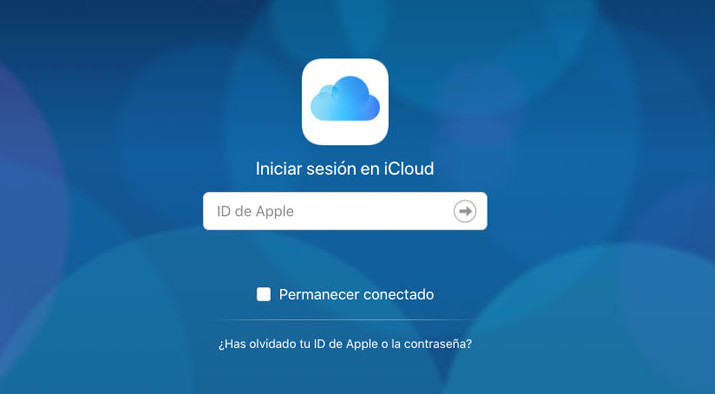
Paso 2: Ya dentro de la página, podrás visualizar fácilmente la opción "Fotos". Su icono característico es una flor donde salen todos los colores.
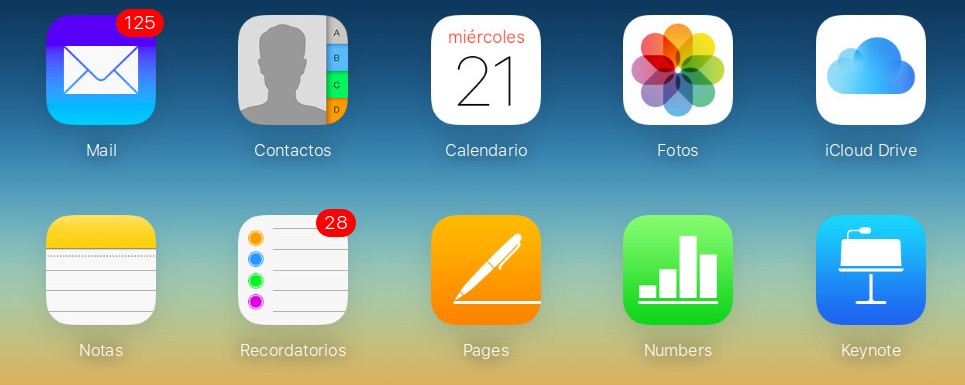
¡Listo! Ahora puedes navegar por la biblioteca con todas tus fotos guardadas en la plataforma. Allí podrás encontrar fotos de todos tus dispositivos compatibles con iCloud. Si haces clic en una foto en el navegador se abrirá y te permitirá verla en su tamaño real. En lado izquierdo de la pantalla tendrás los álbumes.
2.iCloud ver fotos de forma selectiva y rápida
La opción más recomendada de como ver las fotos guardadas en icloud es usando Tenorshare UltData, un profesional explorador para ver contenidos iCloud, es muy rápido, seguro y eficaz. Antes de nada tienes que descargar e instalar la aplicación el programa en tu computador. Aquí te dejamos un link con el cual podrás bajar este programa.
Paso 1. Estando dentro de la aplicación, debes seleccionar la opción de "Recuperar desde Respaldo de iCloud" y luego acceder con tu ID de Apple y contraseña.

Paso 2. En pantalla aparecerá una lista con todas tus copias de seguridad guardada. Elige la que deseas recuperar para tu iPhone. Haz clic en ella y presiona el botón "Siguiente".
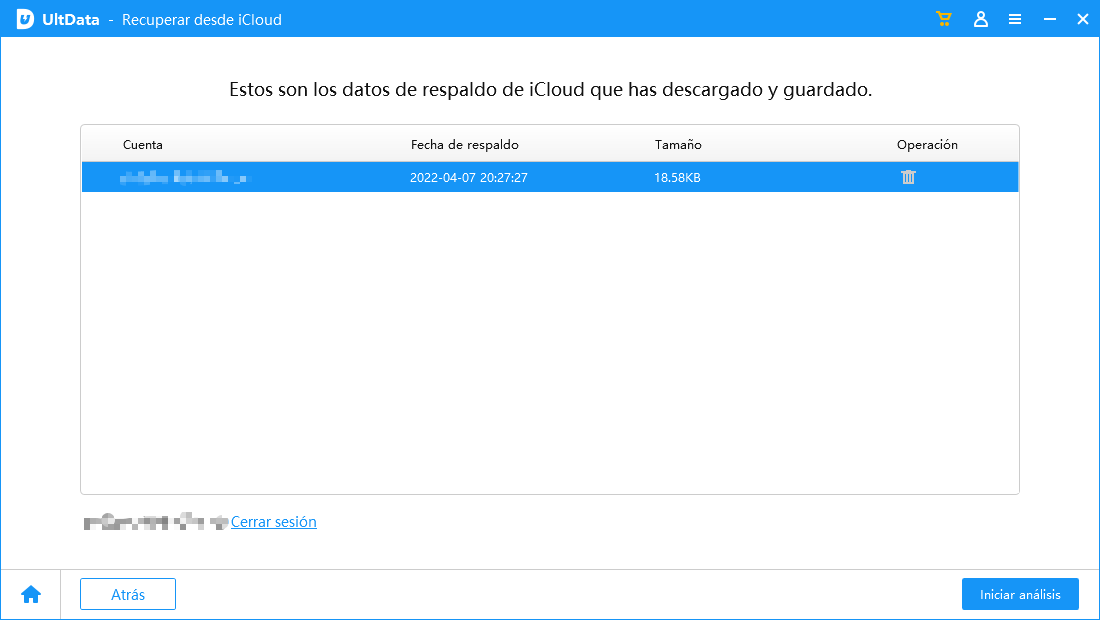
Paso 3. Marca las casillas para señalar el tipo de información que deseas descargar. En este caso rellenarás las casillas de "Fotografías y Vídeos". Haz clic en "Siguiente".
Paso 4. Al finalizar el proceso de descarga de la copia de seguridad iCloud tendrás la posibilidad de ver toda la información recuperada. En especial las fotos, que era lo que deseábamos buscar. Puedes simplemente visualizarla, o en caso de querer pasarla al computador o al iPhone, solo debes marcar las fotos que deseas transferir y hacer clic en recuperar.
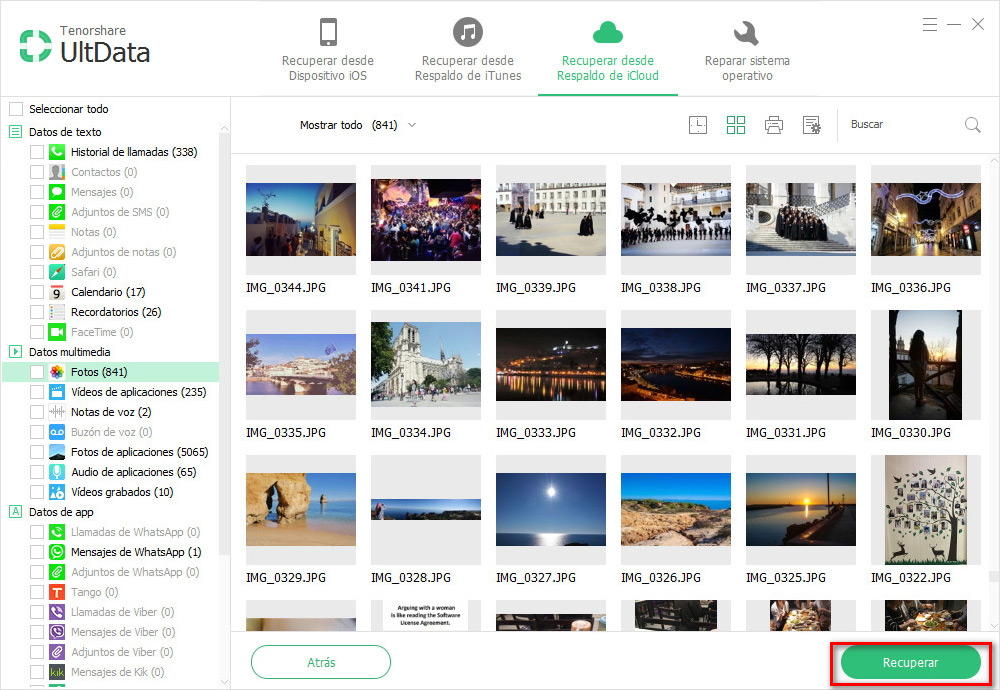
Cómo ver las fotos de iCloud en mi iPhone
Otra alternativa es la de hacerlo automáticamente desde el mismo iPhone. Antes de todo y para acceder a las fotos, debemos asegurarnos de que tenemos la opción de compartir fotos en streaming activada. ¿De qué se trata esto? Ya te explicamos:
Paso 1. Ve a Ajustes> Apple ID, iCloud & Apps Store> iCloud.
Paso 2. Ahora presiona en "Fotos". Lo puedes ver en la parte superior de la sección "Aplicaciones que usan iCloud".
Paso 3. Presiona en "Fototeca de iCloud" para que cambie a modo Encendido. Ahora las fotos nuevas que tomes con tu móvil se sincronizarán con todos aquellos dispositivos en los que hayas iniciado sesión con tu Apple ID cuando estén conectados al Wi-Fi.
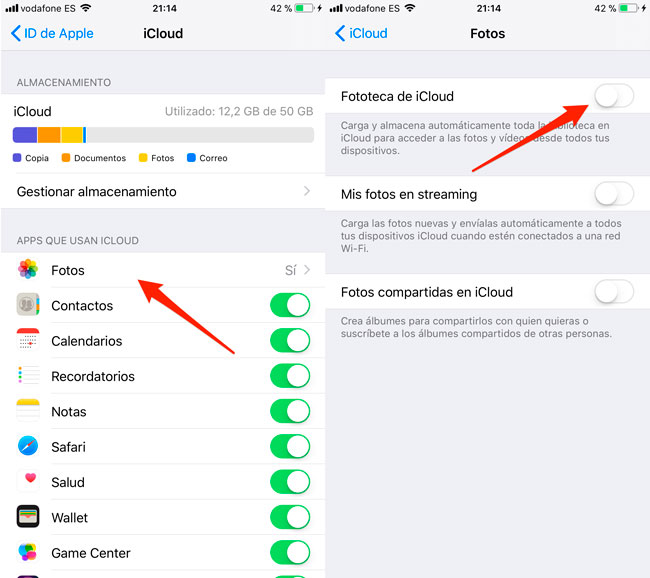
Paso 4: Lo siguiente es regresar al menú inicio de tu móvil iPhone para ingresar en la aplicación "Fotos". Ya dentro haz clic en "Álbumes". Lo puedes ver en la esquina inferior derecha de la pantalla.
Paso 5: Presiona "Todas las fotos". Está en la parte superior de la pantalla. ¡Ahora sí! todas tus fotos de iCloud están accesibles en la aplicación Fotos, y ya puedes visualizarlas y administrarlas como quieras.
iCloud fotos ver ya no será un problema para ti. Aprendiste como hacerlo utilizando distintos métodos, como la del programa Tenorshare UltData, la cual es la opción que te recomendamos usar, por ser fácil y eficiente su manejo.

Tenorshare UltData
El mejor software de recuperación de datos para iPhone
La tasa más alta de recuperación de datos




